Jeg vedder på at du ikke tar sikkerhetskopi av dataene dine ofte, og hvis du er som meg, føler du deg sannsynligvis dårlig om det, fordi du vet hvor viktig sikkerhetskopiering er. Hvis sikkerhetskopier føles som en jobb på Linux, kan det være på tide å revurdere programvaren du bruker. Bare fordi andre berømmer en app som “den beste programvaren for sikkerhetskopiering noensinne”, gjør den ikke det beste for deg. Spør deg selv: hva trenger jeg?
- Vil du bare ha en enkel lokal sikkerhetskopi, eller vil du synkronisere data på tvers av enheter?
- Vil du ta øyeblikksbilder av hele systemet, eller bare kopiere en håndfull mapper til et trygt sted?
- Er kryptering viktig for deg?
- Hvor mye automatisering vil du ha? Foretrekker du programvaren å gjøre alt arbeidet, og hvor ofte?
- Betyr deduplisering noe for deg? (Hvis du ikke vil at sikkerhetskopiene dine tar for mye plass, kan det være smart å eliminere overflødige data.)
- Vil du ha fullstendige, inkrementelle eller differensielle sikkerhetskopier? Med andre ord: vil du lage en komplett sikkerhetskopi hver gang, eller bare lagre endringene siden forrige sikkerhetskopi?
Denne listen over programvare for sikkerhetskopiering for Linux dekker alle de forskjellige brukssakene. Lag en sjekkliste over dine behov og ønsker, ta en titt på utvalget vårt, og velg den beste appen for deg selv.
For sikkerhetskopier fra terminalen
1. Rsync
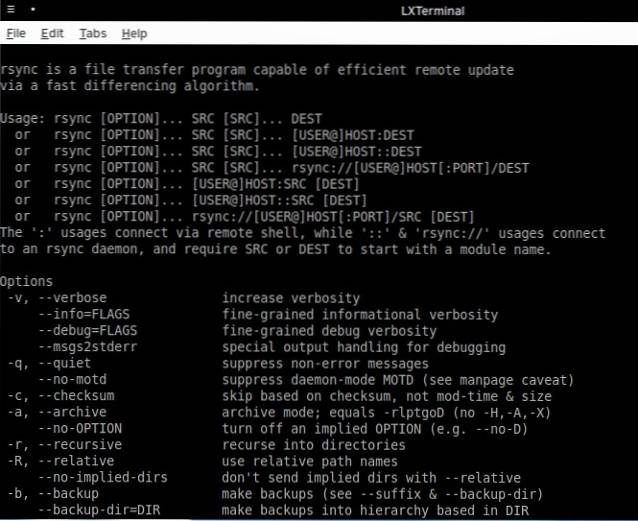 Du kan kalle rsync faren til backup-apper for Linux, siden de fleste av dem enten er inspirert av eller direkte basert på den. Rsync har en overveldende mengde alternativer, men det er lett å finne ut hvordan du bruker den til enkle sikkerhetskopier. Det kan bevare både symbolske og harde lenker til filer, samt fil eierskap og tillatelser.
Du kan kalle rsync faren til backup-apper for Linux, siden de fleste av dem enten er inspirert av eller direkte basert på den. Rsync har en overveldende mengde alternativer, men det er lett å finne ut hvordan du bruker den til enkle sikkerhetskopier. Det kan bevare både symbolske og harde lenker til filer, samt fil eierskap og tillatelser.
En effektiv måte å bruke rsync er å sette opp et skallskript og planlegge det med cron, men du kan finne flere brukseksempler i den offisielle dokumentasjonen.
nedlasting
2. Obnam
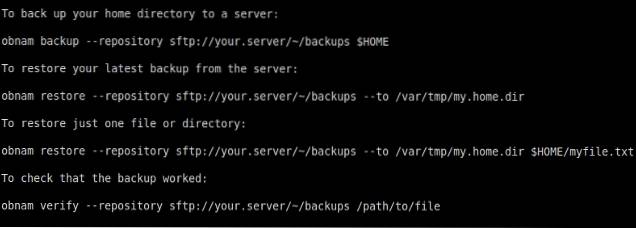 Obnam handler om øyeblikksbilder. Ved første løp utfører den en fullstendig sikkerhetskopi av kildefilene og mappene dine. Senere øyeblikksbilder er inkrementelle, men likevel fullt restaurerbare, og du trenger ikke å gjenopprette et helt øyeblikksbilde - bare filene du vil ha.
Obnam handler om øyeblikksbilder. Ved første løp utfører den en fullstendig sikkerhetskopi av kildefilene og mappene dine. Senere øyeblikksbilder er inkrementelle, men likevel fullt restaurerbare, og du trenger ikke å gjenopprette et helt øyeblikksbilde - bare filene du vil ha.
Obnam utfører regelmessige kontrollpunkter for å forhindre korrupsjon av data. Du kan også sette opp en oppryddingspolicy for å lage Obnam fjerne gamle sikkerhetskopier automatisk med ønskede intervaller.
nedlasting
3. BorgBackup
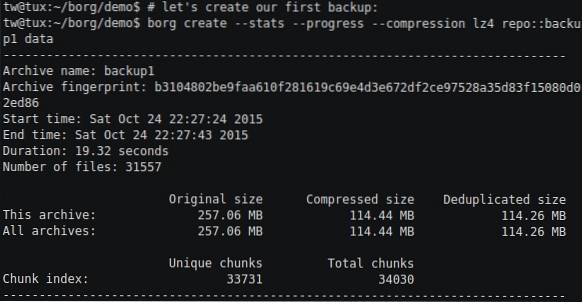 BorgBackup gjør sikkerhetskopiene dine til arkiver og organiserer dem i arkiver. Det kule med BorgBackup er at det lar deg monter sikkerhetskopier som filsystemer og bla gjennom dem i filbehandleren.
BorgBackup gjør sikkerhetskopiene dine til arkiver og organiserer dem i arkiver. Det kule med BorgBackup er at det lar deg monter sikkerhetskopier som filsystemer og bla gjennom dem i filbehandleren.
BorgBackup understreker deduplisering som hovedtrekk, og bruker en smart algoritme for å oppnå det. Som et resultat er du fri til å gi nytt navn til og flytte filer i sikkerhetskopiene dine uten å forstyrre dedupliseringsprosessen.
nedlasting
Verdt å sjekke ut:
Rsnapshot - et annet verktøy basert på rsync, fokusert på øyeblikksbilder av systemet
Rdiff-backup - kombinerer synkronisering av mapper med trinnvis sikkerhetskopiering, slik at du kan lagre og gjenopprette flere versjoner av en fil
For raske sikkerhetskopier av filer
4. Grsync
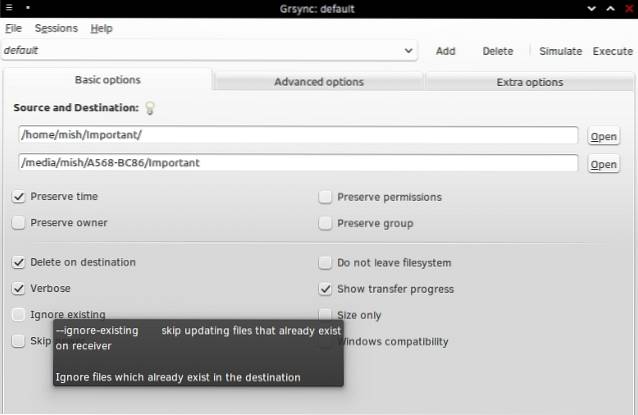 Grsync er en populær grafisk frontend for rsync, med alle alternativene presentert som enkle avkrysningselementer. Når du holder markøren over hvert alternativ, får du en verktøytips som forklarer hva den gjør. Etter å ha valgt de ønskede alternativene, kan Grsync gjør en testkjøring ("simulering") for å vise deg hvilke endringer som vil bli gjort. Dette er en trygg måte å teste sikkerhetskopiinnstillingene dine på.
Grsync er en populær grafisk frontend for rsync, med alle alternativene presentert som enkle avkrysningselementer. Når du holder markøren over hvert alternativ, får du en verktøytips som forklarer hva den gjør. Etter å ha valgt de ønskede alternativene, kan Grsync gjør en testkjøring ("simulering") for å vise deg hvilke endringer som vil bli gjort. Dette er en trygg måte å teste sikkerhetskopiinnstillingene dine på.
Du kan bruke den til synkronisere filer mellom to steder, sikkerhetskopier bare nye filer, og slett gamle filer automatisk. Du kan også lagre innstillinger for forskjellige sikkerhetskopieringsscenarier som “Sessions”, og enkelt veksle mellom dem fra rullegardinmenyen.
nedlasting
5. Kup
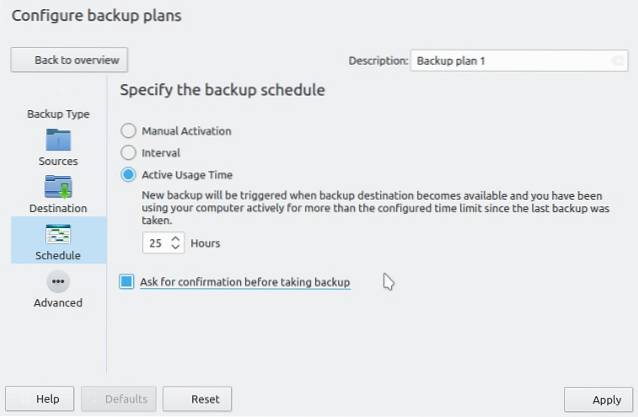 Kup er en annen grafisk frontend, men for bup - et effektivt sikkerhetskopieringsverktøy som sparer diskplass ved å utføre inkrementelle sikkerhetskopier som fungerer som fulle sikkerhetskopier. Imidlertid støtter Kup også rsync for en av de to støttede sikkerhetskopimodusene.
Kup er en annen grafisk frontend, men for bup - et effektivt sikkerhetskopieringsverktøy som sparer diskplass ved å utføre inkrementelle sikkerhetskopier som fungerer som fulle sikkerhetskopier. Imidlertid støtter Kup også rsync for en av de to støttede sikkerhetskopimodusene.
Den første lar deg speil to mapper fullstendig, inkludert filendringer. Dette betyr at filene du slettet i kilden vil bli fjernet fra destinasjonen. Den andre tilnærmingen fjerner ikke gamle filversjoner, og lar deg bla gjennom og gjenopprette dem. Kup gir også nyttige planleggingsalternativer i tilfelle du ikke ønsker å sikkerhetskopiere filene dine manuelt.
nedlasting
6. Areca Backup
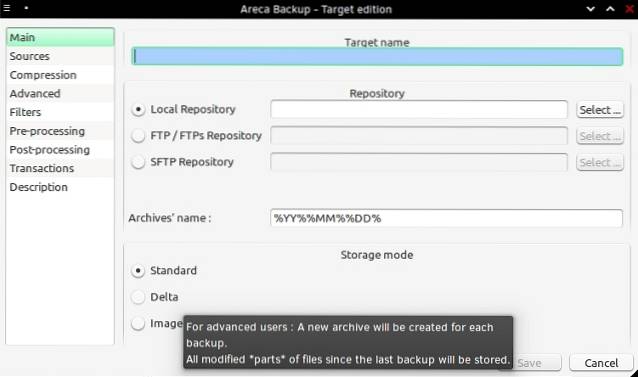 Areca jobber med å lage arkiver fra filene du vil sikkerhetskopiere. Du kan ha flere kildemapper for ett arkiv, og målet kan være en lokal mappe, en ekstern stasjon eller til og med en FTP-server.
Areca jobber med å lage arkiver fra filene du vil sikkerhetskopiere. Du kan ha flere kildemapper for ett arkiv, og målet kan være en lokal mappe, en ekstern stasjon eller til og med en FTP-server.
Areca støtter filkomprimering og kryptering, og lar deg filtrere filer etter type. Du kan også simulere en sikkerhetskopi, som med Grsync, samt trekke ut filer fra gamle sikkerhetskopier, som med Kup. For nybegynnere tilbyr Areca Backup-strategi og sikkerhetskopieringsveiviser som veileder deg gjennom installasjonsprosessen.
nedlasting
Verdt å sjekke ut:
DirSyncPro - lar deg utføre trinnvise sikkerhetskopier og definere detaljerte sikkerhetskopieringsplaner
FreeFileSync - tilbyr avansert mappesammenligning og toveis synkroniseringsalternativer
For full sikkerhetskopier av systemet
7. Tilbake i tiden
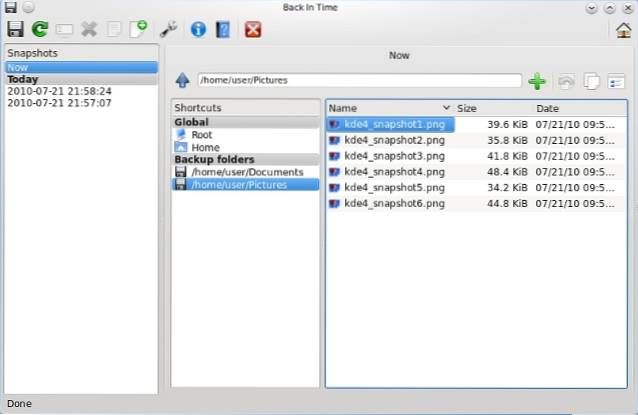 Back In Time er basert på konseptet med øyeblikksbilder av systemet. Du kan lage krypterte øyeblikksbilder av hele systemet, eller bare sikkerhetskopier valgte mapper. Det samme gjelder for å gjenopprette sikkerhetskopiene: enten gjenopprette hele systemet, eller bare filene og mappene du trenger. Back In Time kan fjerner gamle øyeblikksbilder automatisk og sammenlign dem for å vise deg hva som har endret seg.
Back In Time er basert på konseptet med øyeblikksbilder av systemet. Du kan lage krypterte øyeblikksbilder av hele systemet, eller bare sikkerhetskopier valgte mapper. Det samme gjelder for å gjenopprette sikkerhetskopiene: enten gjenopprette hele systemet, eller bare filene og mappene du trenger. Back In Time kan fjerner gamle øyeblikksbilder automatisk og sammenlign dem for å vise deg hva som har endret seg.
nedlasting
8. DarGUI
 DarGUI er en frontend for arkiveringsverktøyet kalt dar, så sikkerhetskopiene den lager vil være arkivfiler. Det som er spesielt med DarGUI er evnen til å skille arkiver i flere deler (“skiver”). Dette er nyttig for å håndtere store sikkerhetskopier.
DarGUI er en frontend for arkiveringsverktøyet kalt dar, så sikkerhetskopiene den lager vil være arkivfiler. Det som er spesielt med DarGUI er evnen til å skille arkiver i flere deler (“skiver”). Dette er nyttig for å håndtere store sikkerhetskopier.
Du kan opprette fullstendige systemkopier eller differensialkopier, og sammenligne dem med ditt nåværende system. DarGUI kan også gjenopprette sikkerhetskopier, hjelpe deg med å planlegge dem og utføre en testkjøring for å sikre at alt går greit.
nedlasting
9. FWbackups
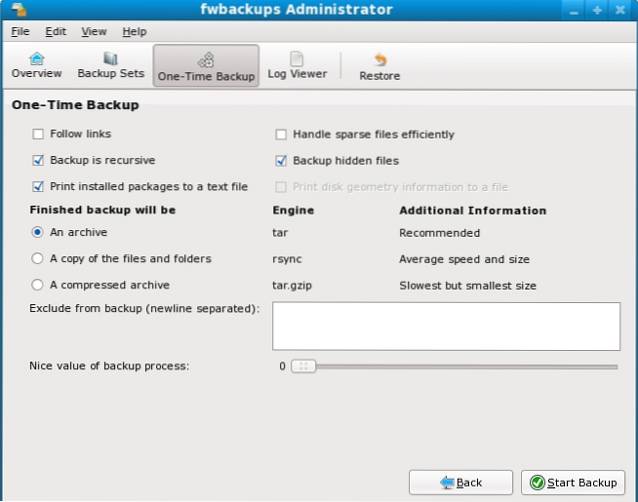 FWbackups har som mål å være enkel å bruke, noe som gjenspeiles i grensesnittet. Alt føles greit og logisk, altså nybegynnere skal ikke ha problemer med å bruke den. Med FWbackups kan du enten lage en engangssikkerhetskopi, eller sette opp tilbakevendende sikkerhetskopier. De kan være arkivfiler eller direkte kopier av filsystemhierarkiet.
FWbackups har som mål å være enkel å bruke, noe som gjenspeiles i grensesnittet. Alt føles greit og logisk, altså nybegynnere skal ikke ha problemer med å bruke den. Med FWbackups kan du enten lage en engangssikkerhetskopi, eller sette opp tilbakevendende sikkerhetskopier. De kan være arkivfiler eller direkte kopier av filsystemhierarkiet.
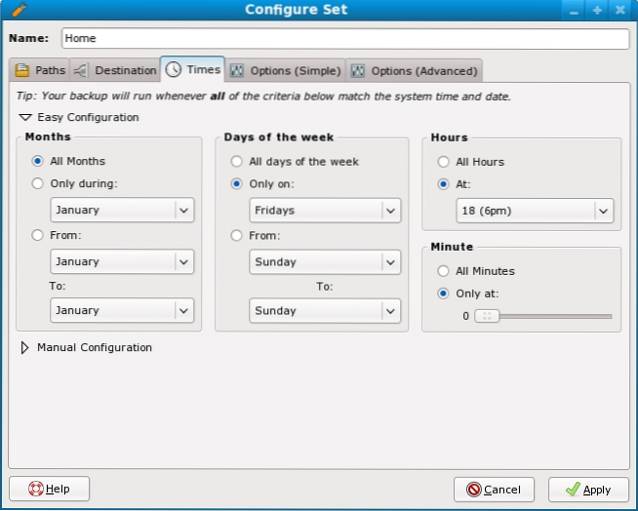 Den beste delen av FWbackups er planleggingsdialogen, som gjør det enkelt å automatisere sikkerhetskopier. FWbackups kan også eksporter en liste over installerte pakker på systemet ditt, forutsatt at Linux-distribusjonen bruker dpkg, RPM eller Pacman.
Den beste delen av FWbackups er planleggingsdialogen, som gjør det enkelt å automatisere sikkerhetskopier. FWbackups kan også eksporter en liste over installerte pakker på systemet ditt, forutsatt at Linux-distribusjonen bruker dpkg, RPM eller Pacman.
nedlasting
Verdt å sjekke ut:
UrBackup - lar deg administrere sikkerhetskopier av live-filsystemet fra et webgrensesnitt
Synbak - multifunksjonell innpakning for forskjellige verktøy (rsync, tar, SQL-databaser og til og med tape-sikkerhetskopier)
For diskkloning og katastrofegjenoppretting
10. Partimage
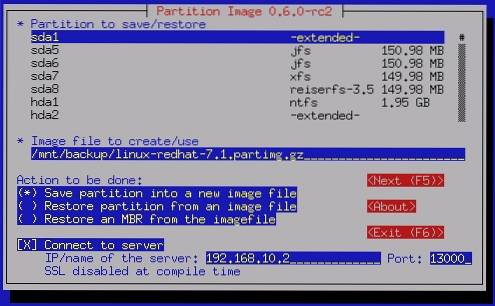 Partimage er ikke ditt daglige sikkerhetskopieringsverktøy. Likevel tjener det et veldig viktig formål. Partimage kan klone hele partisjoner, men det gjøres ved å kopiere bare brukte blokker for å spare plass. Det er noen få begrensninger du bør være oppmerksom på. For eksempel støtter den ikke ext4 og btrfs filsystemer, og du bør ikke klone en montert partisjon. I stedet anbefales det å kjøre Partimage fra et oppstartbart Live-system.
Partimage er ikke ditt daglige sikkerhetskopieringsverktøy. Likevel tjener det et veldig viktig formål. Partimage kan klone hele partisjoner, men det gjøres ved å kopiere bare brukte blokker for å spare plass. Det er noen få begrensninger du bør være oppmerksom på. For eksempel støtter den ikke ext4 og btrfs filsystemer, og du bør ikke klone en montert partisjon. I stedet anbefales det å kjøre Partimage fra et oppstartbart Live-system.
Du kan bruke den til å gjenopprette Linux-systemet ditt i tilfelle en større feil, eller til overføre en eksisterende installasjon til en annen datamaskin med alle applikasjonene og innstillingene dine intakte.
nedlasting
11. Clonezilla
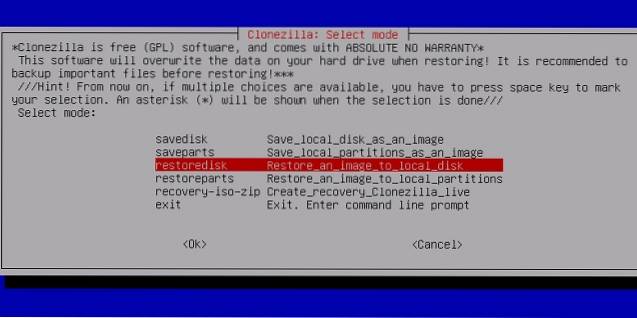 Clonezilla er et kraftig verktøy som lar deg lage diskbilder eller direkte klone en disk til en annen. I likhet med Partimage kopierer den bare de brukte delene av en partisjon eller disk, og skal ikke brukes på et montert filsystem. Imidlertid, det støtter flere filsystemtyper enn Partimage, inkludert ext4 og btrfs. Det er også støtte for både MBR- og GPT-partisjonsstrukturer, så vel som for UEFI.
Clonezilla er et kraftig verktøy som lar deg lage diskbilder eller direkte klone en disk til en annen. I likhet med Partimage kopierer den bare de brukte delene av en partisjon eller disk, og skal ikke brukes på et montert filsystem. Imidlertid, det støtter flere filsystemtyper enn Partimage, inkludert ext4 og btrfs. Det er også støtte for både MBR- og GPT-partisjonsstrukturer, så vel som for UEFI.
Du kan bruke Clonezilla til å lage en gjenopprettingsdisk som ligner på Windows System Repair. Til slutt, hvis du vil klone partisjoner mellom flere datamaskiner samtidig, kan Clonezilla Server Edition gjøre jobben.
nedlasting
12. Gjør om sikkerhetskopiering
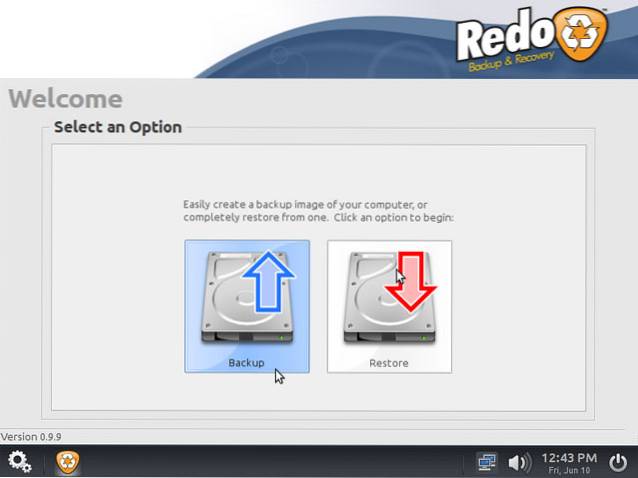 Hvis du foretrekker å jobbe med mer moderne grensesnitt, vil Redo Backup være din favoritt fra denne delen. Den kjører som et frittstående Live-system, og du kan sikkerhetskopiere hele harddisken eller bare de valgte partisjonene. Med Redo Backup kan du gjenopprette sikkerhetskopiene til en annen lokal stasjon, en ekstern stasjon eller til og med til et delt nettverkssted.
Hvis du foretrekker å jobbe med mer moderne grensesnitt, vil Redo Backup være din favoritt fra denne delen. Den kjører som et frittstående Live-system, og du kan sikkerhetskopiere hele harddisken eller bare de valgte partisjonene. Med Redo Backup kan du gjenopprette sikkerhetskopiene til en annen lokal stasjon, en ekstern stasjon eller til og med til et delt nettverkssted.
nedlasting
Verdt å sjekke ut:
Slapp av og gjenopprett - for fullstendige sikkerhetskopier av systemet eller redningsbilder
For ekstern lagring og sikkerhetskopier i skyen
13. SparkleShare
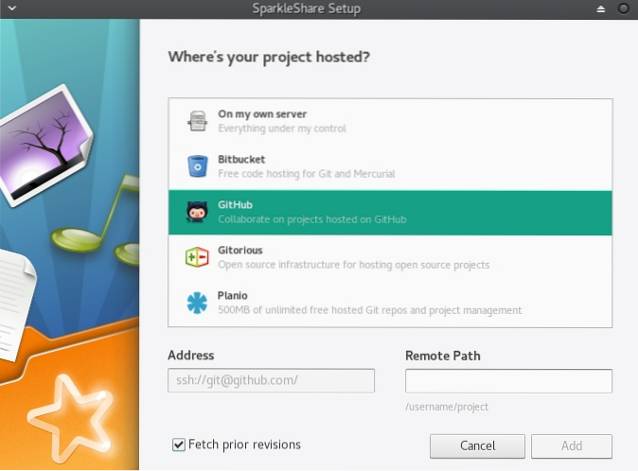 SparkleShare er en kul måte å holde filene dine synkroniserte, og det kan være spesielt nyttig når du samarbeider om et prosjekt som krever versjonskontroll. SparkleShare oppretter en mappe på datamaskinen din, og alt du trenger å gjøre er å slippe filer og mapper du vil sikkerhetskopiere til den.
SparkleShare er en kul måte å holde filene dine synkroniserte, og det kan være spesielt nyttig når du samarbeider om et prosjekt som krever versjonskontroll. SparkleShare oppretter en mappe på datamaskinen din, og alt du trenger å gjøre er å slippe filer og mapper du vil sikkerhetskopiere til den.
Du kan være vert for filene på din egen server, eller stole på Github og Bitbucket. Selvfølgelig er denne tilnærmingen ikke ment for fullstendige sikkerhetskopier av systemet, men det kan gjøre det design- og utviklingsprosjekter mye lettere å administrere.
nedlasting
14. Synkronisering
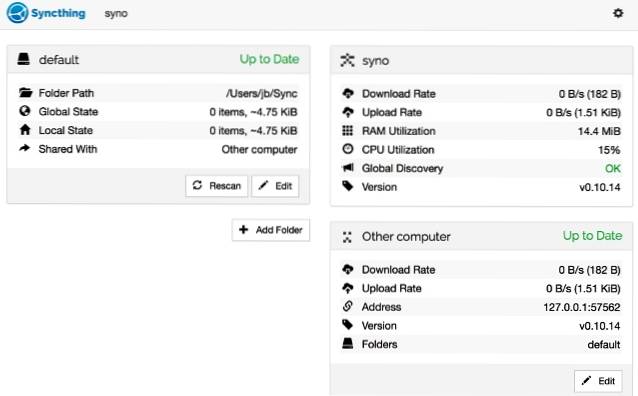 Syncthing lar deg synkronisere mapper mellom enheter i et nettverk, og du kan overvåke prosessen i webgrensesnittet eller fra GTK-frontend. Du kan legge til flere mapper og enheter, overvåke statusen og merke en enkelt mappe som "Master" hvis du ikke vil at den skal påvirkes av endringer som er gjort på andre enheter. Det er også mulig å be Syncthing om å ekskludere visse filer fra sikkerhetskopier.
Syncthing lar deg synkronisere mapper mellom enheter i et nettverk, og du kan overvåke prosessen i webgrensesnittet eller fra GTK-frontend. Du kan legge til flere mapper og enheter, overvåke statusen og merke en enkelt mappe som "Master" hvis du ikke vil at den skal påvirkes av endringer som er gjort på andre enheter. Det er også mulig å be Syncthing om å ekskludere visse filer fra sikkerhetskopier.
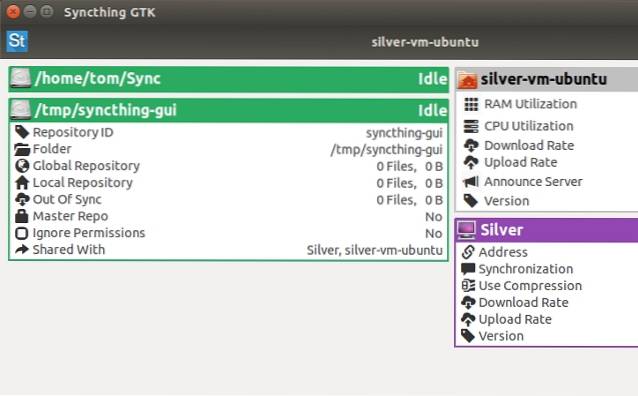 Syncthing skanner filer for endringer, sammenligner versjonene og oppdaterer mappene på tvers av enheter. Alt dette gjøres direkte, fra enhet til enhet, altså ingenting blir lastet opp til tredjeparts servere.
Syncthing skanner filer for endringer, sammenligner versjonene og oppdaterer mappene på tvers av enheter. Alt dette gjøres direkte, fra enhet til enhet, altså ingenting blir lastet opp til tredjeparts servere.
nedlasting
15. Rclone
Rclone er en one-stop shop for alle større skylagringstjenester. Du kan bruke den til å kopiere filer til og fra Dropbox, Amazon S3, Microsoft OneDrive, Google Drive og mer. Rclone støtter enveis synkronisering (speiler kilden til destinasjonen) og kopierer filer mellom forskjellige tjenester (f.eks. Fra Google Drive til Dropbox).
Du kan sikkerhetskopiere alle filer eller bare de som er endret, og det er også valgfri filkryptering. Rclone er ment å brukes fra din terminalemulator, og den offisielle dokumentasjonen vil lære deg hvordan.
nedlasting
Verdt å sjekke ut:
odrive - ligner på rclone med støtte for enda flere tjenester, men krever en konto, og de fleste funksjoner er kun Premium ($ 8,25 per måned)
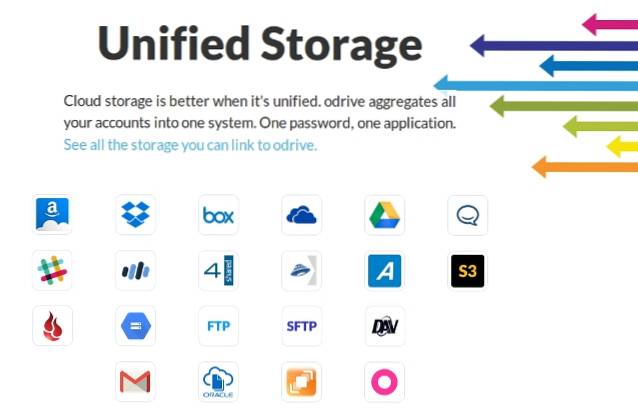
SE OGSÅ: Slik finner du filer og mapper på Linux
Klar til å prøve disse Linux Backup Software?
Mange holder seg til hvilken backup-applikasjon som følger med operativsystemet, og det er forståelig. Det er imidlertid godt å vite at det er andre alternativer i tilfelle du vil ha noe mer. Mens du prøver Linux-sikkerhetskopiprogramvare, ikke glem datasikkerheten, og ikke test dem med dine faktiske sikkerhetskopier. I stedet lager du dummy-mapper eller kopier av dataene dine, og eksperimenter på det.
Sist men ikke minst, husk at virkelig gode sikkerhetskopier ikke er lagret på samme disk (eller ikke engang i samme rom) som originaldataene, og la den tanken veilede deg i dine fremtidige sikkerhetskopier..
Hvordan administrerer du sikkerhetskopiene dine? Hvilken backup-programvare bruker du på Linux? Hvis du kjenner til noen andre flotte apper som vi ikke nevnte, kan du anbefale dem i kommentarene.
 Gadgetshowto
Gadgetshowto



